Ubuntuで画面録画・動画キャプチャができるおすすめソフト3選!
Part1.Ubuntuとは
Ubuntuとは、Linux OSの一つで、「誰にでも使いやすいOSを提供すること」を開発目標とした初心者にやさしいOSです。
そのため、Linux OSの入門のため、まずはUbuntuをインストールした人は多いと思います。
今回はそんなUbuntuの画面を簡単に録画できる最新のおすすめのソフトを3つ紹介します。
Part2.Ubuntuで画面録画・動画キャプチャできるソフト3選
Ubuntuの画面を録画したいときや、動画をキャプチャしたいときにおすすめのソフトは、
- Simple Screen Recorder
- Kazam スクリーンレコーダー
- Vokoscreen
の3つです。
これらのインストール方法と特徴について紹介していきます。
お薦めのおすすめソフト1.Simple Screen Recorder
Simple Screen Recorderは、Ubuntu OSで動作する日本語にも対応している画面録画ソフトです。
インストールはレポジトリを追加してインストールするだけで簡単です。
- sudo add-apt-repository ppa:maarten-baert/simplescreenrecorder
- sudo apt update
- sudo apt install simplescreenrecorder
名前の通りでなく、Simple Screen Recorderは多くの機能を搭載しておりかつ操作が簡単なので最もおすすめのソフトとなっています。
必要に応じて、マウスカーソルの録画も可能となっています。
画面全体の録画だけでなく、指定した範囲のみの録画にも対応しています。
マイクなどから外部の音声を入力することができますが、Webカメラなどの外部からの映像の録画には対応していませんので注意が必要です。
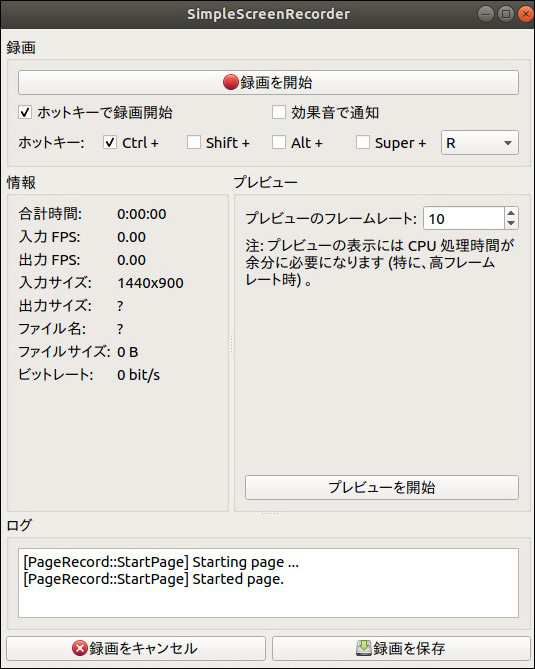
おすすめソフト2.Kazam スクリーンレコーダー
Kazam スクリーンレコーダーはUbuntu OSで動作する画面録画ソフトです。
インストールはパッケージ登録されているので、sudo apt install kazamでインストールができます。
対応カーネルはUbuntuのみですが、ソフト自体がかなり新しいソフトで、Simple Screen Recoderと異なり、Webカメラからの映像も録画することができます。
録画機能は、画面全体だけでなく、画面の一部ももちろん録画でき、操作も分かりやすいのでおすすめのソフトとなっています。
YouTubeへのリアルタイム配信、直接動画を投稿できる機能も搭載されているため、YouTube動画投稿者はKazam スクリーンレコーダーが最もおすすめのUbuntuで使える画面録画ソフトとなります。
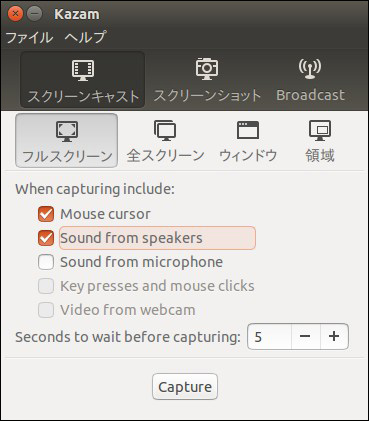
おすすめソフト3.Vokoscreen
VokoscreenはUbuntu OSで動作する画面録画ソフトです。sudo apt install vokoscreenでインストールができます。
このソフトの一番の特徴は、録画範囲を柔軟に選べることです。
画面全体はもちろんのこと、アクティブのウィンドウ内のみ、指定した範囲内のみ、Webカメラからの映像のみと録画範囲を細かく指定することができます。
今どこを録画しているかも視覚的に分かりやすく表示してくれます。
YouTubeに動画を投稿する必要がない人にはKazam スクリーンレコーダーではなくVokoscreenをおすすめします。
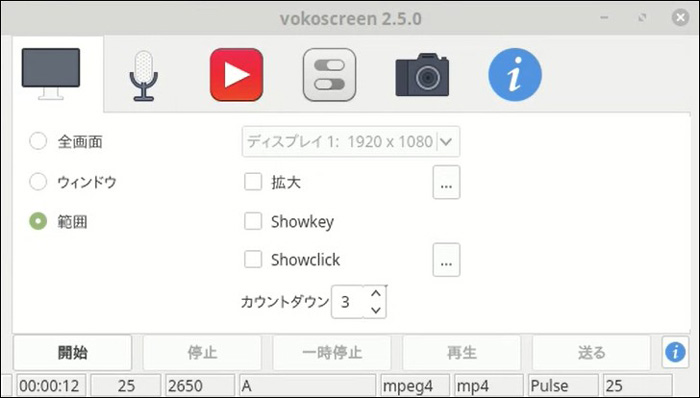
最適なPC画面録画ソフト
Part3.Windows/macOSで画面録画するなら、Wondershare DemoCreatorがおすすめ
WindowsやmacOSで画面の録画、動画のキャプチャをするなら画面録画ソフトWondershare DemoCreatorをおすすめします。
Wondershare DemoCreatorは画面録画機能と動画編集機能が組み合わさったソフトです。録画操作、動画編集は初心者の方でも分かりやすく簡単にできるように作られているため、画面録画はワンボタンで行えます。簡単操作ながら豊富な機能を搭載しており、録画機能では、パソコンの内部の音声はもちろんのこと、マイクやWebカメラの入力にも対応しています。
動画編集機能は付属品だから機能は少ないということはなく、動画編集に必要な機能は網羅しています。
今回は無料で使える試用版のご紹介ですが、試用版だからと言ってほとんどの機能も利用できます。出力される動画にロゴの透かしが入るだけですのでぜひお試しください。
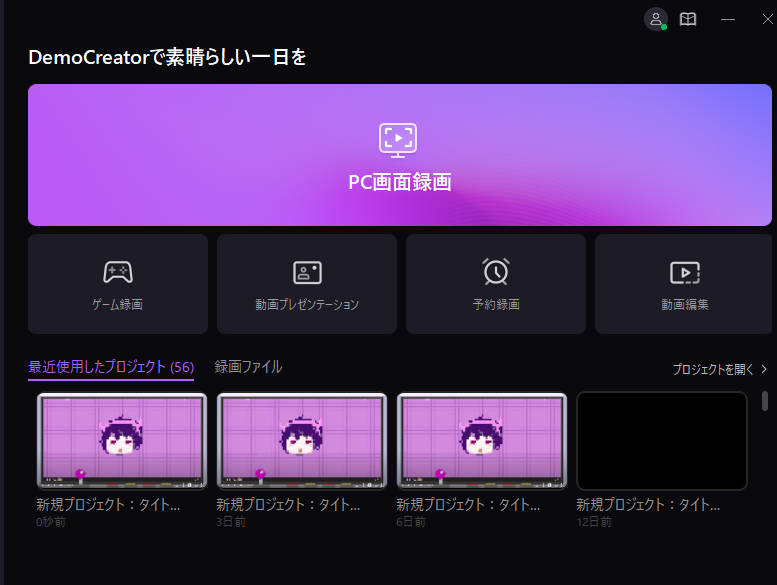
DemoCreatorを無料ダウンロードしてWin!Macで録画してみましょう
Windows/macパソコンで簡単に画面録画する方法
人気関連記:Wondershare DemoCreatorとは?人気の画面録画ソフトの評判や特徴、使い方を解説
人気関連記:YouTube音源を簡単にダウンロード・保存できるソフト・サイトまとめ(PC向け)
まとめ:録画ソフトを活用してお持ちのパソコンで画面録画を始めましょう
UbuntuはWindowsやmacOSに比べるとユーザーが少ないですが、高機能で使いやすいフリーソフトは多くリリースされています。
パソコン画面の録画、動画のキャプチャにおすすめのフリーソフトは、
- Simple Screen Recorder
- Kazam スクリーンレコーダー
- Vokoscreen
の3つで、特にSimple Screen Recoderをおすすめします。
WindowsやmacOSで画面録画、動画編集ソフトをお探しの際にはぜひともWondershare DemoCreatorを一度お試しください。




役に立ちましたか?コメントしましょう!